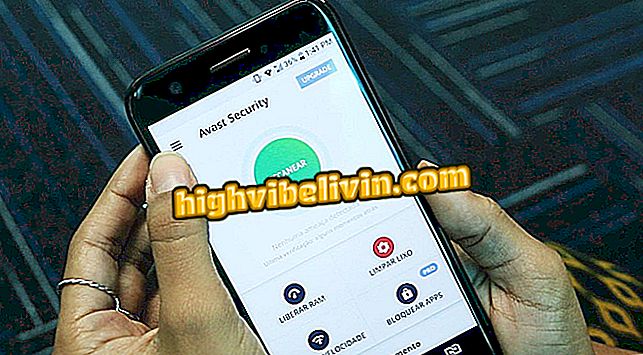Acties aanpassen wanneer u vanuit Gmail op mobiel weggaat
Gmail kan gebruikers van de Android-app nu hun acties aanpassen door een bericht naar rechts of links te schuiven. Vóór de update waren de bewegingen beperkt tot twee gedragingen: het verwijderen of archiveren van een e-mail. Nu kunt u kiezen uit zes verschillende opties om te koppelen aan beweging van de vinger.
"Markeren als gelezen / ongelezen", "Verplaatsen naar", "Uitstellen", "Geen", en natuurlijk "Verwijderen" en "Archiveren" zijn de actie-alternatieven die worden aangeboden bij de update . Bekijk hieronder hoe u kunt configureren in de onderstaande walkthrough, uitgevoerd op een Moto Z2 Play met Android O (8.0).

Met Gmail kunt u acties aanpassen terwijl u scrolt
Stap 1. Open de Gmail-app en tik op het pictogram met drie lijnen in de linkerbovenhoek om het optiemenu te openen. Blader vervolgens door het menu naar het item "Instellingen" en raak het aan.

Toegang tot uw Gmail-instellingen
Stap 2. Ga naar "Algemene instellingen" en kies vervolgens het alternatief "Acties tijdens sliding".
Stap 3. Merk op dat de opties "Swipe Right" en "Swipe Left" verschijnen. De acties die voor de twee zijn ingesteld, kunnen worden aangepast door 'Wijzigen' aan te raken. Dan zullen de gewenste gedragsopties voor de gebaren verschijnen. Tik op degene die u wilt en herhaal het proces als u de uitgevoerde actie op de veeg in beide richtingen wilt wijzigen.
In deze zelfstudie hebben we gekozen voor 'Verwijderen' door naar rechts te slepen en door 'Markeren als gelezen / ongelezen' naar rechts te schuiven.

Kies de gewenste actie in Gmail
Stap 4. Klaar! Tik nu gewoon op het bericht dat u de standaardactie wilt uitvoeren en schuif uw vinger in de overeenkomende richting.

Schuif naar rechts of links van Gmail
Hoe kan ik een e-mail vinden die in Gmail wordt verzonden? Zoeken in Forum

Maak kennis met de nieuwe functies van de nieuwe Gmail